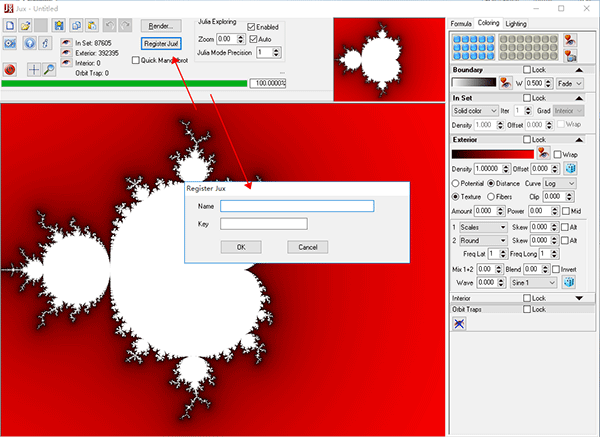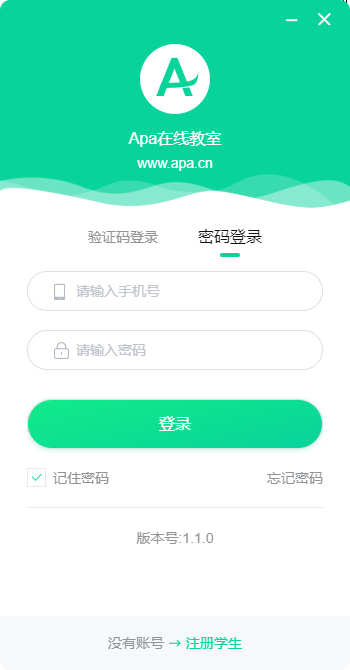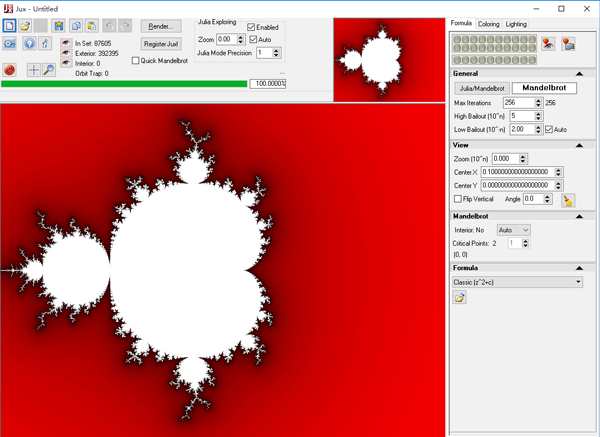
功能特色
一、公式和导航1、Jux可以绘制两个Julia 和Mandelbrot分形。
2、在绘制Mandelbrot集,你可以在任何部分点鼠标,看到了相应的Julia集缩略图
3、对于Julia集,你可以通过鼠标相对移动到预览中心探索的变化
4、按住Shift键单击预览切换到新的Julia
5、拖动矩形预览放大;通过拖动平移预览
6、扩展精度数允许变焦倍率最高可达10 ^ 16
7、Jux自动找到关键点,以正确地呈现在Julia 分形会聚区
8、对于Mandelbrot分形,您可以选择要使用的关键点
9、您可以选择内置的公式列表(没有公式编辑器)
10、Jux V1.1有一个很好的选择多项式,有理多项式和牛顿公式
11、大多数公式的参数中覆盖的可能性的范围。一些有:ABS模式。
12、里有不同的公式和着色(没有照明)的一些例子。
二、着色
1、有以色Julia 分形多种可能的方式。 Jux内置了挑选适合自己的简便性。
2、灵活性和美观的方法。您可以使用着色单独或与heightfield照明效果修改。
3、基本的颜色使用是连续势或距离估计
4、外观(分歧)区和室内装饰(收敛)的地区有不同的色彩控制,用自己的纹理引擎
5、外部区可以具有纤维的着色方法代替纹理
6、内陆地区也可以有磁力线和湍流
7、所有的颜色参数(除了纤维)可以更新实时预览
8、着色使用几个梯度,具有强大的渐变编辑器和900个预置包括
9、捕捉梯度(线性或随机的),从桌面上很容易
三、采光
1、分形被计算为在一个三维的照明环境的高度字段。
2、基于潜在或距离估计高磁场轮廓
3、独立高度场调整的外部和内部区域
4、添加排量从纹理,纤维或磁力线
5、最多10个定向光源加环境
6、视场可以在1至360度之间调节
7、用于反射和折射使用全景或普通图像环境映射
8、使用自己的图像或十提供的全景一张图像
9、材料性质独立的光源和公式
XenoDream Jux安装教程
1、解压打开,双击“Jux41setup.exe”打开,点击“next”;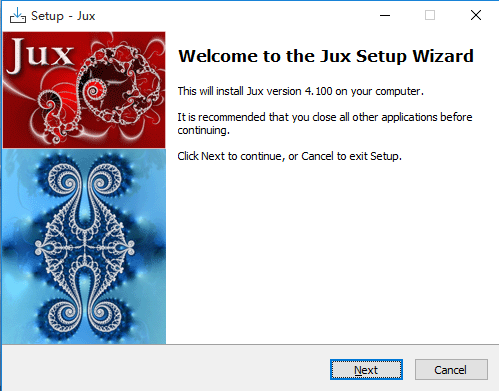
2、观看协议,选择“I accept...”,我接受,下一步;

3、选择安装位置,选择好后,点击next。
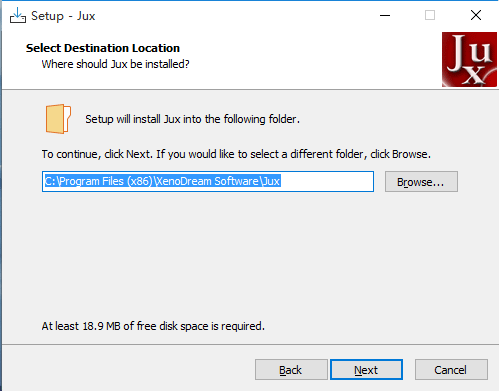
4、如下图,这样就按照好了,点击finish完成安装。
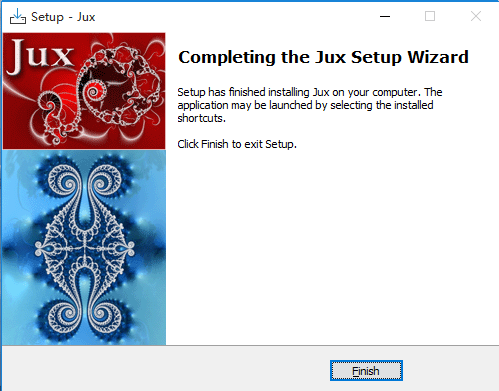
5、然后桌面就会生成XenoDream Jux的快捷方式,双击就可以开始使用啦!
XenoDream Jux使用说明
1、如图所示,红框内的是操作导航栏,下面是工作区。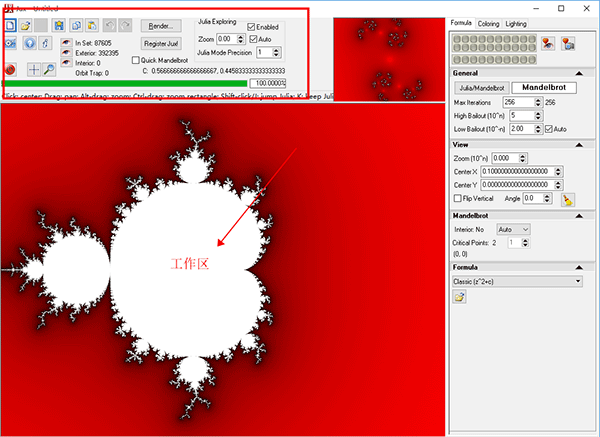
2、如图所示,右边的选项框内是参数调节面板,调节参数,使图像得到你想要的效果。
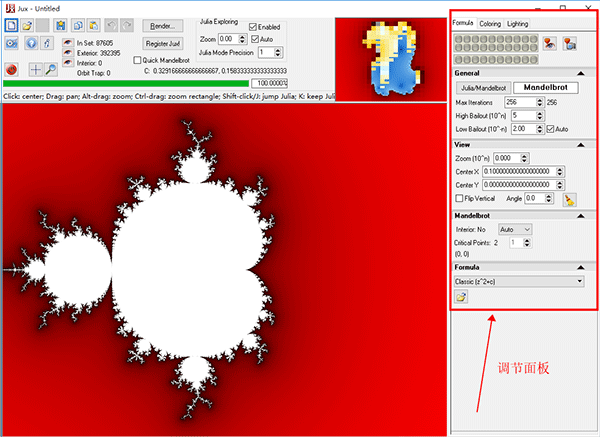
3、打开颜色调节面板,对图片进行颜色处理,旁边是灯光调节,调节参数,对图片进行处理。

4、点击如图所示按钮,输入name和key,开始使用!